Hoe alle inhoud van een cel in Excel weergeven?
In Excel zijn soms de celinhouden te lang om volledig in de cel te worden weergegeven, zoals in onderstaande schermafbeelding te zien is. In deze handleiding bieden we enkele manieren om alle inhoud in een cel voor gebruikers in Excel weer te geven.
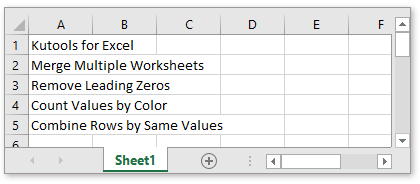
Alle inhoud weergeven met de functie Tekstterugloop
Alle inhoud weergeven met de functie Kolombreedte automatisch aanpassen
Alle inhoud weergeven met een Grotere formulebalk
In Excel zal de functie Tekstterugloop de kolombreedte behouden en de rijhoogte aanpassen om alle inhoud in elke cel weer te geven.
Selecteer de cellen waarvan u alle inhoud wilt weergeven en klik op Start > Tekstterugloop.
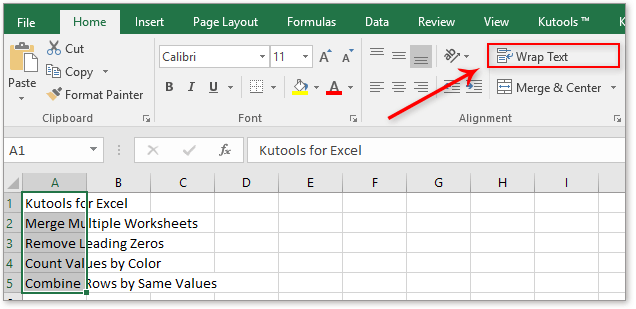
De geselecteerde cellen worden dan uitgebreid om alle inhoud te tonen.

Als u de rijhoogtes van cellen niet wilt wijzigen, kunt u de functie Kolombreedte automatisch aanpassen gebruiken om de kolombreedte van cellen aan te passen voor het tonen van alle inhoud.
Selecteer de cellen die u gebruikt en klik op Start > Opmaak > Kolombreedte automatisch aanpassen.

De cellen zullen dan de kolombreedte aanpassen om de celinhoud weer te geven.
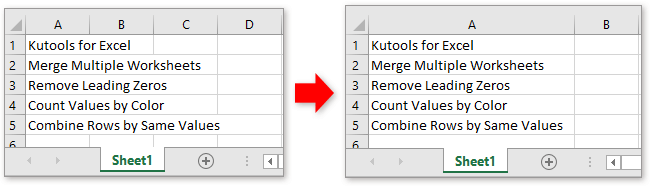
Als er veel inhoud in cellen staat en u de rijhoogte en kolombreedte van cellen niet wilt wijzigen om de lay-out van het werkblad te behouden, kunt u alle inhoud bekijken door de functie Grotere formulebalk van Kutools voor Excel te gebruiken, die alle inhoud in een pop-upvenster weergeeft wanneer u op de cel klikt.
Na het gratis installeren van Kutools voor Excel, doe het volgende:
Selecteer Kutools > Weergave > Grotere formulebalk.
Vanaf nu verschijnt er een dialoogvenster wanneer u op een cel klikt, dat alle inhoud van de actieve cel weergeeft. Ook kunt u de inhoud direct in dit venster bewerken om de inhoud in de cel bij te werken.
Datum opgeslagen als tekst naar datum converteren in Excel
Soms wordt een datum, wanneer u deze van andere databronnen naar een Excel-cel kopieert of importeert, opgemaakt en opgeslagen als tekst. Hier introduceer ik trucs om dergelijke datums die als tekst zijn opgeslagen om te zetten in standaarddatums in Excel.
Tekstcellen samenvoegen in één cel in Excel
Soms moet u tekstcellen samenvoegen in één cel met een bepaald doel. In dit artikel laten we u twee methoden zien om tekstcellen samen te voegen in één cel in Excel, inclusief details.
Alleen cijfers toestaan in een tekstvak
In Excel kunnen we de functie Gegevensvalidatie gebruiken om alleen cijfers in cellen toe te staan, maar soms wil ik ook alleen cijfers in een tekstvak toestaan, net zoals in cellen. Hoe accepteer ik alleen cijfers in een tekstvak in Excel?
Hoofdlettergebruik van tekst in Excel wijzigen
Dit artikel gaat over de methoden die u kunt gebruiken om eenvoudig het hoofdlettergebruik van tekst in Excel te wijzigen.
De Beste Office Productiviteitstools
Kutools voor Excel lost de meeste van uw problemen op en verhoogt uw productiviteit met 80%
- Super Formulebalk (bewerk eenvoudig meerdere regels tekst en formules); Leeslayout (lees en bewerk eenvoudig grote aantallen cellen); Plakken in gefilterd bereik...
- Cellen/Rijen/Kolommen samenvoegen en gegevens behouden; Celinhoud splitsen; Dubbele rijen combineren en optellen/gemiddelde berekenen... Voorkom dubbele cellen; Bereiken vergelijken...
- Selecteer dubbele of unieke rijen; Selecteer lege rijen (alle cellen zijn leeg); Super Zoeken en Fuzzy Zoeken in veel werkboeken; Willekeurige selectie...
- Exacte kopie van meerdere cellen zonder formuleverwijzing te wijzigen; Automatisch verwijzingen naar meerdere werkbladen maken; Opsommingstekens, selectievakjes en meer invoegen...
- Favoriete en snel formules, bereiken, grafieken en afbeeldingen invoegen; Cellen versleutelen met wachtwoord; Mailinglijst maken en e-mails versturen...
- Tekst extraheren, Tekst toevoegen, Verwijder tekens op een specifieke positie, Spaties verwijderen; Maak en print statistieken per pagina; Converteer tussen celinhoud en opmerkingen...
- Superfilter (filter schema's opslaan en toepassen op andere werkbladen); Geavanceerd sorteren op maand/week/dag, frequentie en meer; Speciaal filteren op vet, cursief...
- Werkboeken en werkbladen combineren; Tabellen samenvoegen op basis van sleutelkolommen; Gegevens splitsen in meerdere werkbladen; Batchconversie xls, xlsx en PDF...
- Draaitabelgroepering op weeknummer, dag van de week en meer... Toon ontgrendelde, vergrendelde cellen met verschillende kleuren; Markeer cellen die een formule/naam bevatten...

- Schakel tabbladbewerking en -lezen in Word, Excel, PowerPoint, Publisher, Access, Visio en Project in.
- Open en maak meerdere documenten in nieuwe tabbladen van hetzelfde venster, in plaats van in nieuwe vensters.
- Verhoogt uw productiviteit met 50% en vermindert honderden muisklikken voor u elke dag!
